Windows 7: jagage printerit kahe arvuti vahel
Microsoft Vindovs 7 Networking / / March 18, 2020
Viimati uuendatud

Kui teil on ainult üks printer ja kaks Windows 7 arvutit, soovite seda jagada. Siit saate teada, kuidas jagada printerit kahe Windows 7 süsteemi vahel.
Selles näites on Canon MP495 seeria printer ühendatud ülakorruse kodukontoris arvutiga, kus töötab Windows 7. Teine masin asub teises toas allkorrusel.
Printeri jagamine
Esiteks alustage arvutist, millega printer on ühendatud. Veenduge, et see oleks uusimate draiverite korral õigesti installitud. Seejärel klõpsake nuppu Start> Seadmed ja printerid.
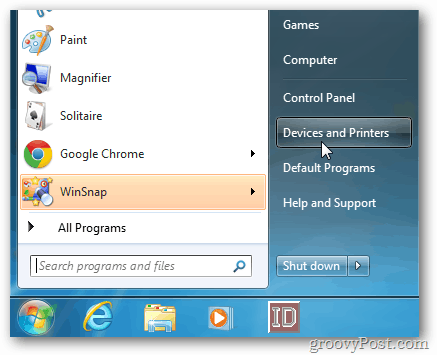
Järgmisena paremklõpsake printeril, mida soovite jagada, ja valige Printeri atribuudid.
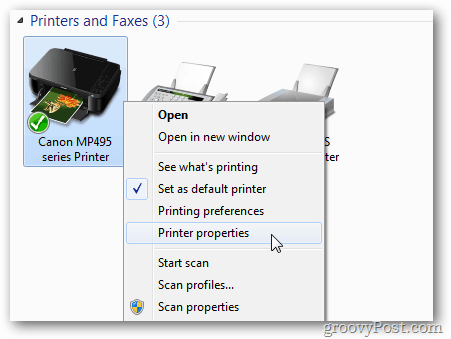
Klõpsake vahekaarti Jagamine. Veenduge, et Jaga seda printerit oleks märgitud ja andke sellele jagamise nimi hõlpsasti meelde. Klõpsake nuppu OK.
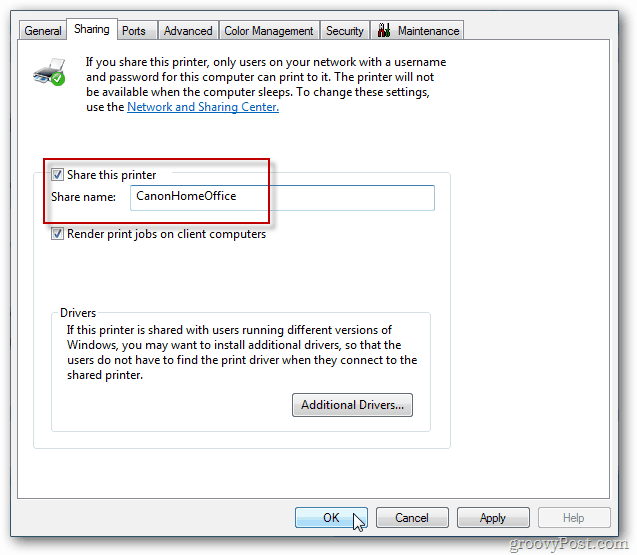
Printer, mille külge printer on ühendatud, tuleb selle leidmiseks ja sinna printimiseks sisse lülitada.
Nüüd minge teise arvutisse, kust soovite printida. Klõpsake nuppu Avaleht >> Seadmed ja printerid.
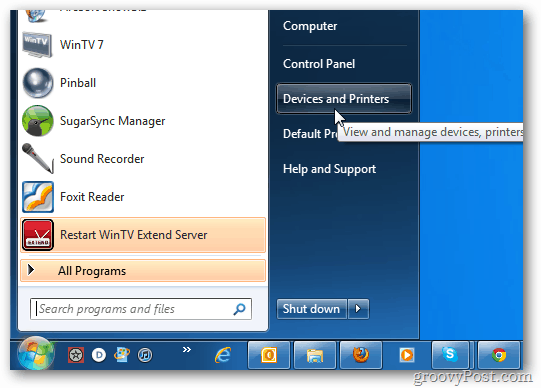
Klõpsake nuppu Lisa printer.
![sshot-2011-11-30- [17-39-23] sshot-2011-11-30- [17-39-23]](/f/878347d6ea848159d98912f5bd876d13.png)
Järgmisena klõpsake nuppu Võrgu-, traadita ühenduse või Bluetooth-printeri lisamine.
![sshot-2011-11-30- [17-40-29] sshot-2011-11-30- [17-40-29]](/f/29dd9eaa23dc7d4306d776526ee9f64d.png)
Süsteem otsib teie võrgust jagatud printerit. Kui printer leiab, tõstke see esile ja klõpsake nuppu Edasi.
![sshot-2011-11-30- [23-24-21] sshot-2011-11-30- [23-24-21]](/f/9a9054c52a19c45140353f02c68b6298.png)
Edu. Klõpsake nuppu Edasi.
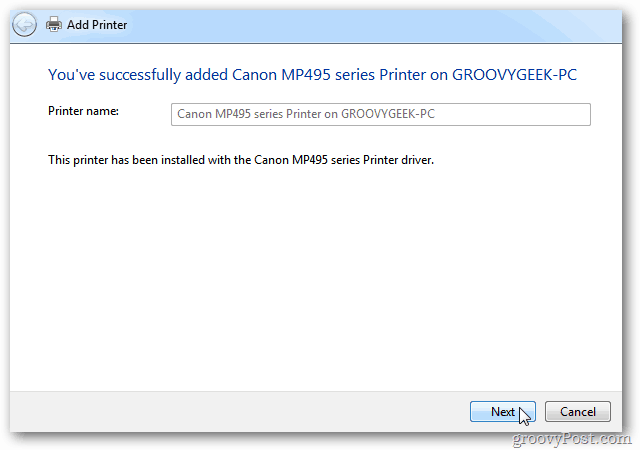
Tagasi jaotises Seadmed ja printerid leiate printeri loendist. Saatke testleht printerisse, et kontrollida, kas see töötab.
![sshot-2011-11-30- [23-02-42] sshot-2011-11-30- [23-02-42]](/f/aaa720cf863b86b2bbd48a3ca1299563.png)
Kui Windows ei leia printerit automaatselt, klõpsake nuppu Printer, mida ma ei soovi, ja seda pole.
![sshot-2011-11-30- [19-14-41] sshot-2011-11-30- [19-14-41]](/f/7c8edca3c3af8babbaf0943d4c3070fa.png)
Järgmisena kontrollige jaotist “Valige jagatud printer nime järgi” ja tippige otse tee.
![sshot-2011-11-30- [23-02-12] sshot-2011-11-30- [23-02-12]](/f/d2840c1c9bf0ccad17e06e4d521140c2.png)
Või klõpsake printeri leidmiseks ja selle valimiseks nuppu Sirvi.
Kui jagatud printer on teie süsteemi lisatud, paremklõpsake ikooni ja määrake see vaikeprinteriks.
![sshot-2011-11-30- [23-05-10] sshot-2011-11-30- [23-05-10]](/f/21a6832778c294a23ded55be878ee9ba.png)
Iga printer on erinev ja uusimate draiverite omamine on peamine. Eriti Windows 7 64 ja 32-bitiste süsteemide vahel jagamisel.
Kui te ei saa jagamist tööle, toimige järgmiste juhiste abil veaotsinguks.
- Veenduge, et arvuti, millega printer on ühendatud, on sisse lülitatud.
- Veenduge, et USB-kaabel on korralikult ühendatud. Uuesti asetage kaabel uuesti ja veenduge, et Windows tuvastaks printeri.
- Veenduge, et printer oleks jagatud õige jagamisnimega.
- Veenduge, et mõlemad arvutid oleksid võrku ühendatud juhtmega (kui üks neist on WiFi-s) - see võib põhjustada ühenduse probleeme.
- Veenduge, et igas masinas oleks printerisse installitud uusimad draiverid.
Kui teil on jagamiseks täiendavaid näpunäiteid, jätke kommentaar ja andke meile sellest teada.


